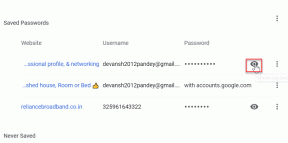Lejátszási listák másolása iPhone-ra, iPadre vagy iPod-ra
Vegyes Cikkek / / November 28, 2021
iPhone, az Apple Inc. az utóbbi idők egyik leginnovatívabb és legnépszerűbb eszköze. Az iPod és iPad mellett az iPhone médialejátszóként és internetes kliensként is működik. Napjainkban több mint 1,65 milliárd iOS-felhasználójával kemény versenytársnak bizonyult az Android piacán. A lejátszási listák iPhone-ra, iPad-re vagy iPod-ra másolásának eljárása a használt iPhone verziójától függően változik. Ha erre vágyik, akkor jó helyen jár. Egy tökéletes útmutatót mutatunk be a lejátszási listák iPhone-ra, iPad-re vagy iPod-ra másolásához. Elmagyaráztuk az iTunes 11 és az iTunes 12 módszereit. Szóval folytasd az olvasást.

Tartalom
- Lejátszási listák másolása iPhone-ra, iPadre vagy iPod-ra
- A zenék és videók manuális kezelésének engedélyezése
- Lejátszási listák másolása iPhone-ra, iPadre vagy iPod-ra: iTunes 12
- 1. módszer: Az iTunes szinkronizálási opciójának használata
- 2. módszer: Válassza ki manuálisan a lejátszási listákat az iTunes alkalmazásban
- Lejátszási listák másolása iPhone-ra, iPadre vagy iPod-ra: iTunes 11
Lejátszási listák másolása iPhone-ra, iPadre vagy iPod-ra
A zenék és videók manuális kezelésének engedélyezése
Lejátszási listák iPhone-ra, iPadre vagy iPod-ra másolásához engedélyeznie kell a zenék és videók manuális kezelése opciót. Ez a következő lépésekkel tehető meg:
1. Csatlakozás iPhone, iPad vagy iPod készülékét a számítógéphez a kábel segítségével.
2. Ezután kattintson a sajátjára eszköz. Kis ikonként jelenik meg a iTunes kezdőképernyő.
3. A következő képernyőn kattintson a lehetőségre Összegzés.
4. Görgessen le, hogy megtalálja a lehetőséget Lehetőségek. Kattintson rá.
5. Itt válassza ki a Manuálisan kezelheti a zenét és a videókat jelölje be a mellette lévő négyzetet, és kattintson a gombra Kész.
6. Végül kattintson a gombra Alkalmaz a változtatások mentéséhez.
Lejátszási listák másolása iPhone-ra, iPadre vagy iPod-ra: iTunes 12
1. módszer: Az iTunes szinkronizálási opciójának használata
1. Csatlakozás iOS-eszközét a számítógépéhez a kábel segítségével.
2. Ezután kattintson a sajátjára eszköz ikonra. Kis ikonként jelenik meg a iTunes 12 kezdőképernyő.
3. Alatt Beállítások, kattintson a lehetőségre Zene.
4. Az ablaktábla közepén a Zene szinkronizálása opció jelenik meg. Győződjön meg arról, hogy a Zene szinkronizálása be van jelölve.

5. Itt válassza ki a kívánt lejátszási listákat a Lejátszási listák részt, és kattintson rá Szinkronizál.
Most a kiválasztott lejátszási listák az iPhone-ra, iPadre vagy iPod-ra másolódnak. Várja meg, amíg a fájlok átvitele megtörténik, majd válassza le az eszközt a számítógépről.
2. módszer: Válassza ki manuálisan a lejátszási listákat az iTunes alkalmazásban
1. Dugó Csatlakoztassa iPhone-ját, iPadjét vagy iPodját a számítógéphez a kábel segítségével.
2. A bal oldali ablaktáblában megjelenik egy opció, melynek címe Zenei lejátszási listák. Innen válassza ki a másolni kívánt lejátszási listákat.
3. Drag and drop a kiválasztott lejátszási listákat a Eszközök oszlop elérhető a bal oldali ablaktáblában. Most a kiválasztott lejátszási listák az alábbiak szerint másolódnak a készülékedre.
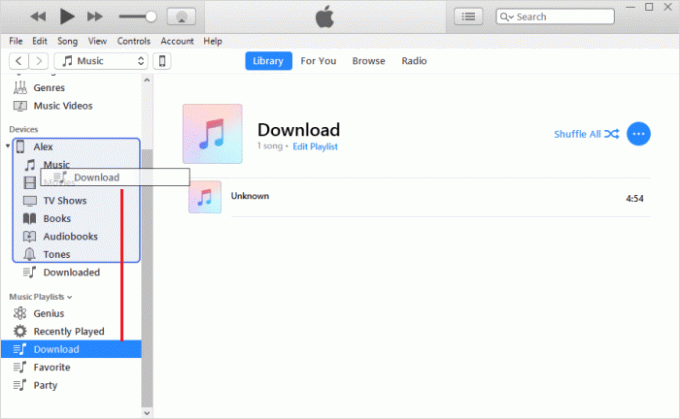
Olvassa el még:Az iPad Mini alaphelyzetbe állítása
Hogyan másoljunk Playlisták iPhone-ra, iPadre vagy iPodra: iTunes 11
1. Csatlakozás iOS-eszközét a számítógéphez a kábel segítségével.
2. Most kattintson a Hozzáadás… gomb, amely a képernyő jobb oldalán jelenik meg. A gombra kattintva a képernyő jobb oldalán megjelenik a menüben elérhető összes tartalom.
3. A képernyő tetején a Lejátszási listák opció jelenik meg. Kattintson rá.
4. Most Drag and drop a lejátszási listákat a képernyő jobb oldali ablaktáblájában.
5. Végül válassza ki Kész a módosítások mentéséhez, majd kattintson a gombra Szinkronizál.
Az említett lejátszási listákat a rendszer átmásolja a készülékére.
Ajánlott:
- A 10 legjobb ingyenes zenei alkalmazás zenehallgatáshoz WiFi nélkül
- Android vagy iPhone képernyőjének tükrözése a Chromecastra
- Az IMEI szám megváltoztatása iPhone-on
- 5 módszer a zene átvitelére az iTunesról az Androidra
Reméljük, hogy ez az útmutató hasznos volt, és Ön képes volt rá Lejátszási listák másolása iPhone-ra és iPadre vagy iPod-ra. Ha bármilyen kérdése / észrevétele van ezzel a cikkel kapcsolatban, akkor nyugodtan tegye fel a megjegyzés rovatba.